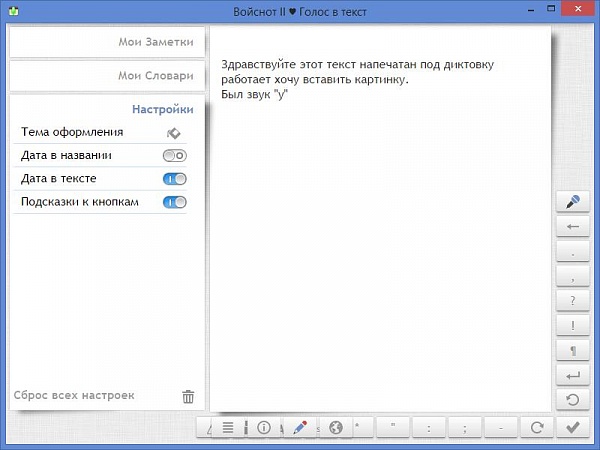Печатать под диктовку. Набор текста голосом онлайн – помощь для копирайтера
Лидером среди программ для голосового
управления компьютера на русском
языке является программа Горыныч 5.0. В прочем
английский язык также
подвластен данной программе. С помощью «Горыныча» можно задавать
различные голосовые команды компьютеру: запустить программу, закрыть
окно, создать новый документ, перезагрузить или выключить компьютер.
Фактически голосовым управлением вы контролируете большинство процессов
пользовательской работы в системе Windows без помощи клавиатуры и
мышки. Голосовое управление программы позволяет набирать текст на
компьютере без использования клавиатуры и мышки. Но здесь возникает
несколько нюансов. Один из плюсов программы Горыныч это слушаться
голоса только своих хозяинов. И для этого нужно предварительно
настроить программную базу команд. Нужно самостоятельно научить своим
голосом русскому языку Горыныча. С помощью микрофона вы формируете свой
словарь записываемый именно вашего с голоса.
Полезные программы для голосового набора текста на компьютере с поддержкой русского языка.
Горынычем лучше других программ русским голосом
управлять компьютером,
а голосовой набор текста рекомендуется производить в онлайн-приложении
Google Web Speech. Оно доступно только для браузеров Chrome. Web Speech
поддерживает 32 языка (среди них даже японские и китайские иероглифы).
Для того чтобы напечатать текст с помощью колоса нужен только интернет,
браузер Chrome и микрофон. Русский язык программа прекрасно понимает и
выдает результат целыми словами переводя устную речь в печатный текст.
Сейчас уже закончились разработки платного приложения для аудио и даже
видео распознании речи компьютером. Программа RealSpeaker способна
распознать не только голос, но и мимику пользователя.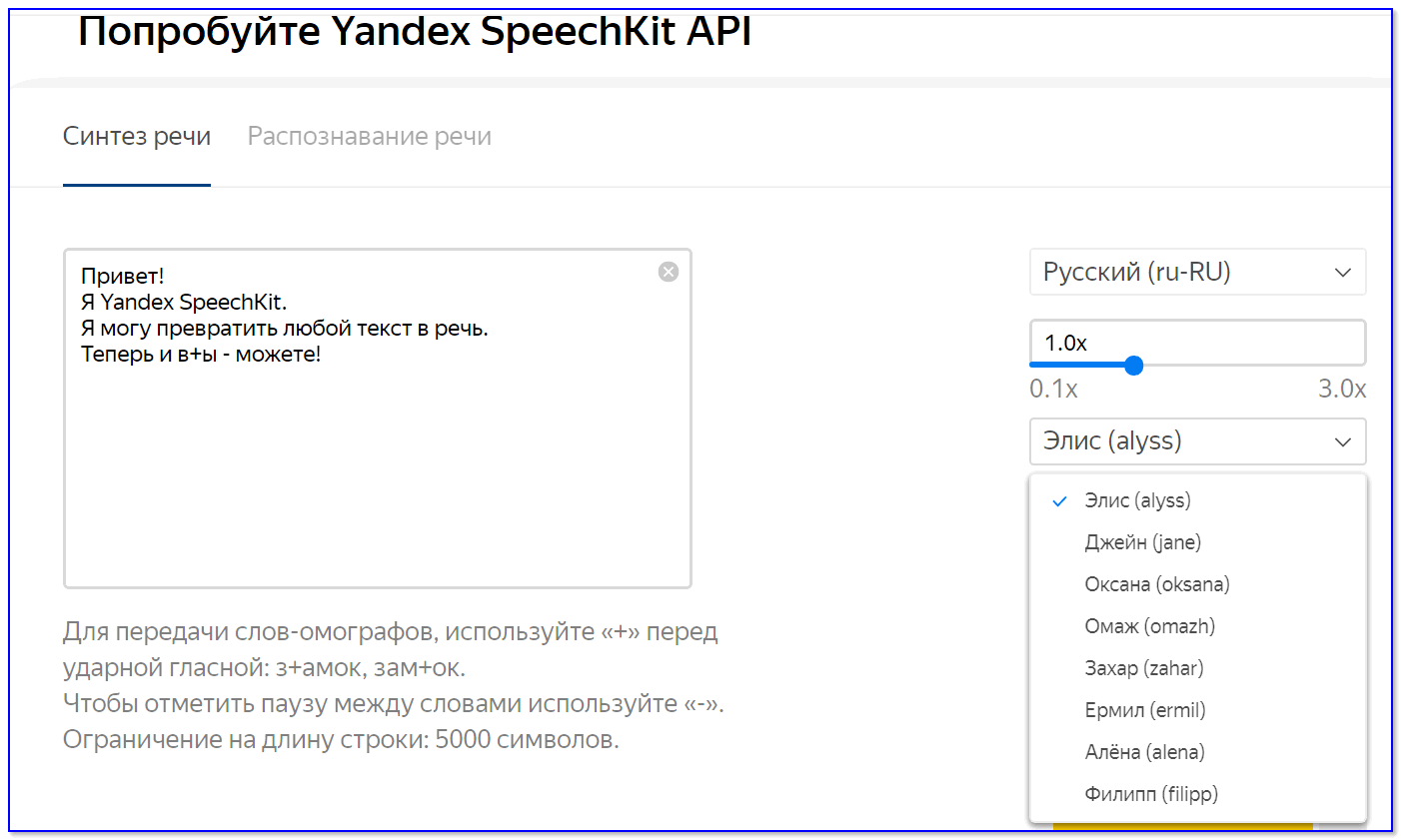
Работая над голосовым управлением компьютеров, было создано много программ.
Распознанием речи с помощью компьютера
программисты-разработчики посвящали свои труды голосовому управлению
еще со времен Windows 95. За это время было создано много программ для
русского голосового управления компьютера и преобразования речи в
текст.
- Диктограф 5;
- Перпетуум мобиле;
- КОМБАТ Vocative Russian ASR Engine.
Для английской речи были популярными программы:
- MedSpeak;
- Sakrament ASR Engine;
- ViaVoice;
- Voice_PE;
- Lucent;
- VoiceType;
- Sakrament;
- Voice Xpress Pro;
- iVoice;
- Philips FreeSpeech 98;
- SR-TTSC.
На сегодняшний день программы лидеры в данной области:
- Горыныч 5;
- Web Speech;
- RealSpeaker;
- Dragon (только для английского языка).
Эти четыре программы выдают наиболее оптимальный результат в
компьютерном преобразовании речи в команды и текст. Можно сказать, что
особо выбирать нет из чего. Проблема речевого преобразования в
компьютерные команды и текст является все еще актуальной. Это пока еще
свободная ниша для программистов-разработчиков. Еще очень мало создано
достойных продуктов в этой отрасли.
Кому сложно набирать текст, а также говорунам — в самый раз. Я попробовала — работает!
Не знаю, пригодится вам такая фишка, «речевой ввод текста» , но на сегодняшний день – это очередной прорыв в технологиях. Ещё год назад я искал такую и нашел какие-то сырые программы, которые на русском языке ни «бэ ни мэ».
Сегодня реализован в браузере Хром, в переводчике Google. Правда, пока что только на английском языке. А вот на сайте http://www.russconnect.ru/?do=golos – эта фишка работает уже на русском языке полным ходом. Странно…
Итак, как печатать «голосом»?
На это «чудо» стоит посмотреть. Сначала взглянем на интерфейс сервиса, разберемся, как он работает, а потом, как и где эту технологию можно применять.
Если вы зайдете на указанный выше сайт вы сразу увидите предупреждение, что голосовой ввод текста работает только с Хромом, и чуть ниже – вот такой интерфейс:
Самая главная кнопка здесь – это значок микрофона в правом верхнем углу. Ставите курсор в самое верхнее (узкое) горизонтально поле, нажимаете на этот значок и вещаете в свой микрофон, который заблаговременно нужно включить.
Ставите курсор в самое верхнее (узкое) горизонтально поле, нажимаете на этот значок и вещаете в свой микрофон, который заблаговременно нужно включить.
Произносите слова членораздельно. Сказали фразу, тут же в том поле, где стоит курсор появится напечатанный текст!! По щучьему велению, да по вашему хотению, как в сказке.
Жмете «Добавить», и текст с поля ввода впрыгнет в широкое поле онлайн редактора. Затем произносите ещё одну фразу и снова жмете «Добавить» – новый текст добавляется к уже существующему.
Одним словом, так можно «записать» все, что на ум взбредет. Хоть статью сочинить, хоть поэму написать. А потом подредактировать все это дело.
Недостатки голосового ввода текста. По-видимому в базе программы ещё нет всех слов, иногда бывает, подставляет похожее по звучанию, не то, что было произнесено. Не очень дружит она с окончаниями слов. И не ставит точек в конце предложения. Но в общем, на удивление, работает прилично.
Где и как можно этот сервис использовать?
Здесь уже, как вам ваша фантазия подскажет.
Мне лично печатать традиционным способом получается быстрее, если я пишу статью. А вот если бы пришлось набирать небольшой текст с книги, вот тут, пожалуй, печать голосом была бы в самый раз.
Другой вариант – у вас полет мысли и вы тут же её визуализируете, превращаете в буковки. Для транскрибации вряд ли подойдет.
Скажу честно, непривычно. Думаю, что самый лучший вариант её использовать – это включить и говорить, как бы без пауз, чтобы программа записывали длинные куски текста. Дело в том, что она реагирует на люфт паузы и запись останавливается. Тогда нужно делать ввод текста и возобновлять речь. Но думаю, эти неудобства временны. Куда катится мир…
Добрый день, друзья!
Сегодня я хочу представить Вашему вниманию очень полезную статью от Елены Конахевич, о том, как быстро напечатать большой фрагмент текста. Итак, читайте и не забывайте оставлять свои комментарии под статьёй.
Набор текста голосом онлайн – помощь для копирайтераКопирайтер – профессия, которая очень востребованная по сегодняшним меркам. И у копирайтера есть свои инструменты – это пальцы рук. О том, что копирайтеру нужно уметь быстро печатать я уже и не говорю, это как само собой разумеющееся. Как же сегодня в условиях нехватки времени еще больше научиться высвобождать свое время? Научиться еще большей скорости по набору текста? Тоже было бы неплохо.
И у копирайтера есть свои инструменты – это пальцы рук. О том, что копирайтеру нужно уметь быстро печатать я уже и не говорю, это как само собой разумеющееся. Как же сегодня в условиях нехватки времени еще больше научиться высвобождать свое время? Научиться еще большей скорости по набору текста? Тоже было бы неплохо.
Но я о другом. Сейчас, когда «космические корабли бороздят просторы Вселенной», есть одна фишка, которая может облегчить поставленную задачу. Это всевозможные программы голосового набора. Возможно, кто-то скептически отнесется к таким возможностям, скажет, что человек просто лениться…. Ну а если посмотреть с другой стороны? Я бы назвала это увеличением своей продуктивности!
Преобразование речи в текстСуществует ряд программ, которые могут преобразовывать голос в текст, которые нужно установить на компьютер. Я же больше поклонник сервисов голосового набора текста именно онлайн.
Опцию голосового набора предлагает нам и
. Эта функция встроена в Google документ, и чтобы она работала, нужен только микрофон.
Если данная функция используется впервые, браузер может спросить разрешение для подключения микрофона.
Если хотите аудио дорожку просто набрать текстом, используйте разные устройства, в одном браузере микрофон Google не будет писать, он сразу выключается.
Микрофон выключается, если вы переключитесь в соседнюю вкладку.
Если нужно в тексте поставить точку, то говорите это голосом, он сообразит, что это знак препинания.
Увеличивайте свою производительность, используя такие полезные сервисы!
Какие еще есть интересные и полезные опции есть у Google, читайте у меня на блоге — .
Я благодарю Елену за обзор такого полезного сервиса. Сама первый раз узнала, что у Гугла есть такая опция.
Спасибо! Этот ролик для тебя, Елена!
Голосовой ввод текста от Google шаг в будущее ⋆ Lifeservice
Мы все понимаем, что главный способ коммуникаций у людей — это слова, которые красиво или не очень оформлены в речь. Мы лучше всего воспринимаем визуальный ряд, подкрепленный объяснением, так уж сложилось эволюционно. Если же мы хотим подключить воображение, тогда нам нужен текст, поэтому книги так отличаются от кино или любого визуального искусства. Но довольно теории, перейдем к инструменту.
С развитием голосовых помощников: Siri, Google now, Cortana распознавание речи перешло на уровень, которым удобно пользоваться. А фантастические идеи из книг и фильмов перебрались в браузер персонального компьютера и телефон, став частью жизни обычных людей.
СОДЕРЖАНИЕ СТАТЬИ
Google Docs голосовой ввод
Если вы пользуетесь отличным облачным офисом от Google, не знаю причин не делать этого, то наверняка знаете о текстовом редакторе, он довольно функционален и удобен, сохраняет на лету в облако вводимые данные, позволяя совместно работать над документам сразу несколько участникам. Совсем недавно появился инструмент набора текста голосом, который и, правда, работает хорошо. Для английского языка появилась и возможность редактирования, что скорее всего появится и у нас со временем.
Совсем недавно появился инструмент набора текста голосом, который и, правда, работает хорошо. Для английского языка появилась и возможность редактирования, что скорее всего появится и у нас со временем.
Перед тем как начать, увеличьте чувствительность микрофона:
- Кликните по значку динамика в трее правой кнопкой мыши.
- Выберите записывающие устройства.
- Выделите микрофон, который используете.
- Нажмите на свойства.
- Затем уровни, установите +10 или +20.
Как набирать текст с помощью голосового ввода
- Откройте документ Google в браузере Chrome.
- Нажмите Инструменты > Голосовой ввод. Появится значок микрофона.
- Нажмите на него, когда будете готовы говорить.
- Произнесите текст четко, спокойно и достаточно громко.
- Чтобы завершить ввод, нажмите на микрофон ещё раз.
Чтобы добавить в текст знаки препинания:
- «точка»
- «запятая»
- «восклицательный знак»
- «вопросительный знак»
- «новая строка»
- «новый абзац».

На данный момент заявленная функция редактирования не доступна на русском языке, а подробности и другие инструкции вы можете прочитать в справке от Google. Как мне кажется, это отличный инструмент для творчества, а понять и привыкнуть к взаимодействию с ним довольно легко.
К чести Microsoft в Word так же отлично реализовали ввод голосом, что вдвойне почетно, что работает без интернета. Хотя и доступна только для подписчиков Office 365.
Если вам нужен подсчет количества символов онлайн, то есть отличный сервис charactercount к которому прилагается аналитика по количеству повторов.
comments powered by HyperComments
Озвучивание текста с сайтов голосом — Вопросы на vc.ru
Здравствуйте. Увидел на этом сайте отличную функцию — озвучивание статей. Хотелось бы узнать какими программами можно реализовать такое для любых текстов и сайтов.
Хотелось бы узнать какими программами можно реализовать такое для любых текстов и сайтов.
Если кто знает, поделитесь информацией.
33 842 просмотров
{ «author_name»: «Евгений Анисимов», «author_type»: «self», «tags»: [], «comments»: 10, «likes»: 1, «favorites»: 8, «is_advertisement»: false, «subsite_label»: «ask», «id»: 140287, «is_wide»: true, «is_ugc»: true, «date»: «Wed, 08 Jul 2020 00:03:59 +0300», «is_special»: false }
{«id»:295132,»url»:»https:\/\/vc. ru\/u\/295132-evgeniy-anisimov»,»name»:»\u0415\u0432\u0433\u0435\u043d\u0438\u0439 \u0410\u043d\u0438\u0441\u0438\u043c\u043e\u0432″,»avatar»:»645a3aa6-e62e-5038-3b69-0aa704bb8d01″,»karma»:-151,»description»:»»,»isMe»:false,»isPlus»:false,»isVerified»:false,»isSubscribed»:false,»isNotificationsEnabled»:false,»isShowMessengerButton»:false}
ru\/u\/295132-evgeniy-anisimov»,»name»:»\u0415\u0432\u0433\u0435\u043d\u0438\u0439 \u0410\u043d\u0438\u0441\u0438\u043c\u043e\u0432″,»avatar»:»645a3aa6-e62e-5038-3b69-0aa704bb8d01″,»karma»:-151,»description»:»»,»isMe»:false,»isPlus»:false,»isVerified»:false,»isSubscribed»:false,»isNotificationsEnabled»:false,»isShowMessengerButton»:false}
{«url»:»https:\/\/booster.osnova.io\/a\/relevant?site=vc»,»place»:»entry»,»site»:»vc»,»settings»:{«modes»:{«externalLink»:{«buttonLabels»:[«\u0423\u0437\u043d\u0430\u0442\u044c»,»\u0427\u0438\u0442\u0430\u0442\u044c»,»\u041d\u0430\u0447\u0430\u0442\u044c»,»\u0417\u0430\u043a\u0430\u0437\u0430\u0442\u044c»,»\u041a\u0443\u043f\u0438\u0442\u044c»,»\u041f\u043e\u043b\u0443\u0447\u0438\u0442\u044c»,»\u0421\u043a\u0430\u0447\u0430\u0442\u044c»,»\u041f\u0435\u0440\u0435\u0439\u0442\u0438″]}},»deviceList»:{«desktop»:»\u0414\u0435\u0441\u043a\u0442\u043e\u043f»,»smartphone»:»\u0421\u043c\u0430\u0440\u0442\u0444\u043e\u043d\u044b»,»tablet»:»\u041f\u043b\u0430\u043d\u0448\u0435\u0442\u044b»}},»isModerator»:false}
https://speechpad.
 ru/ — «Голосовой набор текста, нет ничего проще! Пишите ваши отзывы голосом!»
ru/ — «Голосовой набор текста, нет ничего проще! Пишите ваши отзывы голосом!»С данным сервисом я познакомилась случайно. На одном из форумов встретила лестный отзыв о данном сервисе. Так как я мама в декрете, сидящая с ребенком, количество времени строго ограничено, а набор текстов отнимает много времени. Тем более , что пишу я тексты когда гуляю с ребенком, ручкой в тетрадь.
Попытки ускорить данный процесс всегда оставались без положительного результата. Поиски я продолжала, выискивая постоянно более менее приемлемые варианты.
Данный сервис был мной апробирован и мне удалось довольно быстро к нему приловчиться.
Главный секрет данного сервиса
Чтобы текст набирать быстро с помощью голоса необходима точная четкая дикция, а так же запомнить как обозначаются все знаки препинания. Некоторые знаки препинания можно ввести исключительно из клавиатуры.
Насколько данный сервис ускорит вашу работу зависит от вашей речи и умение чётко выговаривать окончания и предлоги. Мне не хватило и набора одного текста.
Мне не хватило и набора одного текста.
Аналогичные программы не приносили даже таких результатов.
Обозначение клавиш
Подведя мышку к любой управляющей клавише вы можете прочитать как она обозначается для ввода голосом. Тире, дефис и пробел нельзя ввести голосом.
Плюсы: знаки препинания наговариваю голосом, бесплатный сервис, быстрое и качественное распознавание голоса, его можно настроить на свои нужды, возможность как скопировать, так и скачать набранный текст, реальная экономия времени при наборе больших текстов, в любую минуту вы можете остановить запись , что крайне важно для мамочки с ребенком, четко выговаривая предлоги и окончания вы с легкостью введете текст без ошибок, видео уроки для работы с блокнотом для речевого ввода текста представлены на сайте, интуитивно понятный сервис, большое количество функций позволит вам получить текст хорошего качества.
Минусы: постоянно необходим интернет, качественный микрофон на подставке, регулярно копировать введенный текст , чтобы он не исчез, не исключаю и довольно высокую скорость интернета.
Весь процесс можно разделить на несколько этапов: пишете текст либо сразу вводите голосом, следите за грамотностью написания текста, при необходимости вносите правки, закончив ввод необходимо скачать либо скопировать в буфер, вставить в необходимое место, поправить оформление текста, это в тех случаях, если вы скопировали без помощи блокнота, сочетанием клавиш.
Ваш текст готов, поздравляю с первым набранным голосом текстом, надеюсь вам понравилось, теперь любой текст вам набрать проще.
Рекомендую данный сервис как возможность быстро получать тексты приемлемого качества при вводе их голосом.
Моя оценка4, так как некоторые проблемы все же возникают. Скорость набора текста голосом довольно велика. Небольшие предложения распознает очень быстро.
Помните, набирать большие тексты, а потом сохранять я не рекомендую , лучше ограничиться одним небольшим экраном. Этот сервис будет полезен и тем, кто занимается написанием текстов. Копирайтеры могут позволить себе отдохнуть, и получить текст, даже не прикасаясь к клавиатуре.
Этот отзыв тоже был набран в данном сервисе, что позволяет каждому желающему писать отзывы качественно и быстро, ускорить этот процесс. Если у вас появились вопросы или вы с чем-то не разобрались, пишите в комментариях постараюсь помочь и решить вашу проблему.
Если вы пишите отзывы или работаете райтером, то вам будут полезны следующие отзывы:
сервис подсказывающий какой уровень конкуренции по выбранному слову, фразе ;
сервис ворд стат или как узнать, что интересно людям?
Голосовой DeepFake, или Как работает технология клонирования голоса
Проблема синтеза речи из текста (Text-to-Speech, TTS) представляет собой одну из классических задач для искусственного интеллекта. Цель ИИ – автоматизировать процесс чтения текста, основываясь на наборах данных, содержащих пары «текст – аудиофайл».
Одной из важных проблем синтеза речи является задача создания образа голоса со всеми его характерными особенностями. Соответствующие наборы методик называют технологией клонирования голоса (англ. voice changing, voice cloning).
Соответствующие наборы методик называют технологией клонирования голоса (англ. voice changing, voice cloning).
Решение указанной проблемы имеет множество практических приложений:
- адаптация голосов актёров при локализации фильмов
- озвучивание персонажей игр
- голосовые поздравления
- начитка аудиокниг, в том числе клонирование голосов родителей для сказок, прочитанных профессиональными дикторами
- создание аудио- и видеокурсов
- рекламные видеоролики и аудиореклама
- голоса ботов и умных устройств, персонализированных голосовых помощников
- синтез устной речи естественного звучания для немых людей, в том числе для людей, утративших возможность говорить из примеров их собственной речи
- адаптация устной речи под модель местного акцента
Очевидно, что подобные технологии могут применяться с преступными целями: мошенничество, телефонное хулиганство, компрометирование в результате совмещения с технологией DeepFake. Поэтому кроме методов клонирования голоса важно разрабатывать средства для предотвращения незаконного использования технологии.
Для обучения системы необходимо иметь большое количество сопоставленных аудиозаписей и текстов. В случае голосов знаменитостей можно прибегать к помощи записей публичных выступлений, интервью, результатам творческой деятельности и т. п. В качестве текстовых пар могут применяться стенограммы или тексты, полученные в результате коррекции автоматически распознанной речи.
Отличительной особенностью последних разработок является то, что для создания правдоподобного образа «голосовой мишени» достаточно всё меньших интервалов звучащей устной речи.
Современное состояние
В сфере создания инструментов для клонирования голоса работают множество команд, стремящихся к коммерциализации программных продуктов. По приведённым ниже ссылкам вы можете оценить текущее состояние технологии:
- Resemble.AI (предоставляется демоверсия программы).
- iSpeech (есть демо для 27 языков, включая русский).
- Lyrebird AI (можно загрузить демоверсию на 3 часа речи).
- Vera Voice, созданный компанией Screenlife Technologies Тимура Бекмамбетова и командой проекта «Робот Вера». Недавно команда показала пример адаптации голосов русских знаменитостей:
Другие компании стараются обойти стороной этический вопрос за счёт использования вместо клонирования голоса нейросетевых систем синтеза-смешения множества голосов. Таким коммерческим продуктом является, например, Yandex SpeechKit.
В связи с тем, что данная технология представляет конкурентный интерес для множества IT-компаний, проекты с открытым исходным кодом крайне редки. В этой статье мы остановимся на редком свободном проекте Real-Time Voice Cloning. Этот открытый репозиторий является результатом применения технологии переноса обучения SV2TTS, описанной в научной публикации (сэмплы, полученные в результате применения подхода).
Автор библиотеки с июня 2019 участвует в упомянутом выше коммерческом проекте Resemble.AI и уделяет репозиторию меньше времени, но ничто не мешает вам сделать собственный форк проекта.
Алгоритм клонирования голоса
Чтобы компьютер мог читать вслух текст, ему нужно понимать две вещи: что он читает и как это произнести. Поэтому в проекте Real-Time Voice Cloning система клонирования принимает два входных источника: текст, который необходимо озвучить, и образец голоса, которым этот текст должен быть прочитан.
С технической точки зрения система разбита на три компонента:
- Переданный аудиофайл с образцом речи, записанным в виде звуковой дорожки, преобразуется кодером речи (speaker encoder) в векторное представление фиксированной размерности.
- Переданный текст также кодируется в векторное представлении кодером текста (text encoder). Объединение речевого вектора и вектора текста декодируется в спектрограмму. Кодер текста, конкатенатор векторов и декодер (на схеме объединены синим цветом) представляют собой структуру синтезатора речи.
- Вокодер (vocoder, виртуальное устройство синтеза речи) преобразует спектрограмму в звуковую форму.
Модели трёх выделенных компонентов обучаются независимо друг от друга.
Где взять данные?
Объёмы информации, необходимой для качественного обучения системы клонирования, составляют десятки и сотни Гб. В рассматриваемой библиотеке для хранения датасетов служит одна общая директория. Все сценарии предварительной обработки данных выводят результаты в новый каталог SV2TTS, создаваемый в корневом каталоге датасетов. Внутри этой директории появится каталог для каждой модели: кодера, синтезатора и вокодера.
Для обучения кодера речи можно обратиться к следующим библиотекам:
- LibriSpeech (зеркало): набор данных
train-other-500(извлеките какLibriSpeech/train-other-500). - VoxCeleb1: наборы данных
Dev A–D,в том числе набор метаданных (извлеките какVoxCeleb1/wavиVoxCeleb1/vox1_meta.csv). - VoxCeleb2: наборы данных
Dev A–H(извлеките какVoxCeleb2/dev).
Для обучения синтезатор и вокодера:
- LibriSpeech: наборы данных train-clean-100 (зеркало) и train-clean-360 (зеркало) – извлеките как
LibriSpeech/train-clean-100andLibriSpeech/train-clean-360 - LibriSpeech alignments (только если у вас уже есть LibriSpeech): объедините структуру каталогов с загруженными вами наборами данных LibriSpeech
Официальным хостингом наиболее популярных наборов данных LibriSpeech служит openslr.org, который из-за популярности темы постоянно находится под существенной нагрузкой. Поэтому выше мы приложили ссылки на «зеркала» архивов.
Если вы решили с головой погрузиться в данную тему, обратите внимание на библиотеку Python для работы с аудиодатасетами audiodatasets:
pip install audiodatasets
Будьте осторожны: при установке библиотека загружает более 100 Гб данных трех наборов:
Перечислим также другие датасеты, которые не проверялись в рассматриваемой библиотеке, но применимы для обучения, в том числе корпуса русскоязычной устной речи:
- Корпус речи англоговорящих людей CSTR VCTK
- Набор данных M-AILABS: имеются примеры речи на русском, украинском, немецком, английском, испанском, итальянском, французском и польском языках
- Корпуса звучащей русской речи
- Мультимедийный корпус русского языка: преимущественно фрагменты кинофильмов с распознанным текстом
- Подборка различных речевых датасетов
Использование предобученных моделей
Имеется инструкция по переносу проекта с помощью Docker, здесь мы рассмотрим установку на локальной машине. Учтите, что наличие GPU является обязательным. Клонируем репозиторий:
git clone https://github.com/CorentinJ/Real-Time-Voice-Cloning.git
В качестве языка программирования используется Python 3, автор рекомендует версию 3.7. В связи с тем, что репозиторий предполагает привлечение вполне конкретных версий библиотек, рекомендуем питонистам пускать в ход виртуальное окружение.
Переходим в папку и устанавливаем необходимые зависимости:
pip3 install -r requirements.txt
Также потребуется фреймворк глубокого обучения PyTorch (версия не ниже 1.0.1).
Далее необходимо загрузить предобученные модели (архив на Google drive, зеркало). Согласно с вышеописанной схеме загруженный архив содержит три директории для трех моделей. Их нужно слить вместе с соответствующими директориями корневого каталога библиотеки.
Проверить правильность конфигурации можно ещё до загрузки датасетов:
python3 demo_cli.py
Если все тесты пройдены (вы увидите строку All tests passed), можно двигаться дальше. Скрипт предложит указать пути к файлам примеров, но для работы удобнее обратиться кграфическому интерфейсу:
python3 demo_toolbox.py
Если у вас уже загружены датасеты, то можно сразу указать путь к директории:
python3 demo_toolbox.py -d <путь_к_директории_датасетов>
Чтобы просто поиграть с программой, достаточно наименьшего по объёму датасета LibriSpeech/train-clean-100 (см. выше).
Пример результата вызова интерфейса:
Для первой пробы вы можете нажать под каждым разделом кнопки Random , чтобы выбрать случайный аудиопример, затем Load, чтобы загрузить голосовой ввод в систему. Выпадающий список Dataset служит для выбора набора данных, Speaker – для выбора персоны, Utterance – для произносимой фразы. Чтобы услышать как звучит отрывок, просто нажмите Play. Для запуска алгоритма нажмите Synthesize and vocode. С помощью кнопки Record one можно записать свой собственный сэмпл.
Пример работы с интерфейсом без обучения нейросетей представлен в следующем видеоролике:
Процесс обучения
Вместо предобученных моделей можно также задействовать модели, обученные на других примерах. Процесс обучения происходит посредством последовательного запуска скриптов той же библиотеки. Для того, чтобы узнать дополнительную информацию о каждом из скриптов, при используйте запуске из командной строки добавляйте аргумент -h.
Начинаем с подготовки данных для обучения кодера:
python3 encoder_preprocess.py <datasets_root>
Для обучения кодер использует окружение visdom. Инструменты окружения выглядят следующим образом:
При необходимости вы можете отключить окружение с помощью аргумента --no_visdom .
Обучаем кодер:
python3 encoder_train.py my_run <datasets_root>
Далее запускаем два скрипта, генерирующих данные для синтезатора. Начинаем с аудиофайлов:
python3 synthesizer_preprocess_audio.py <datasets_root>
Затем вложения:
python3 synthesizer_preprocess_embeds.py <datasets_root>/synthesizer
Теперь вы можете обучить синтезатор:
python3 synthesizer_train.py my_run <datasets_root>/synthesizer
Синтезатор будет выводить сгенерированные аудио и спектрограммы в каталог моделей. Используем синтезатор для генерации обучающих данных вокодера:
python3 vocoder_preprocess.py <datasets_root>
Наконец, обучаем вокодер:
python3 vocoder_train.py <datasets_root>
Вокодер выводит сгенерированные аудиофайлы в директорию модели.
При возникновении вопросов относительно работы библиотеки мы также рекомендуем ознакомиться с диссертацией автора. Там же приведены ссылки на научные работы, посвящённые теме клонирования и изменения голоса.
Интересны ли вам проекты, связанные с дипфейками лиц и голоса? Будем рады вашим ответам в комментариях.
Как набрать текст голосом | internetideyka.ru
Функция набора текста голосом давно разрабатывается производителями программного обеспечения, как и голосовое отображение набранного текста. Такая настройка доступна, например, в операционных системах Windows, начиная с версии Windows XP.
Правда, воспользоваться ею могут только носители английского, немецкого, китайского и японского языков. Другие типы локализации этой операционной среды не поддерживают голосовой набор. Отдельных успехов в этой области достигли специалисты Apple. Однако наиболее продвинутыми оказались разработки Google.
Содержание статьи
- Самый простой способ
- Возможности SpeechPad
- Стандартные средства Windows (кроме русскоязычной версии!)
Как набрать текст голосом в Google Chrome
Чтобы воспользоваться функцией набора текста голосом, необходим веб-браузер Google Chrome. Кроме того, ваше интернет-соединение должно быть достаточно высокоскоростным и стабильным, чтобы распознавание речевого ввода проходило наиболее корректно.
Если собираетесь «наговаривать» предложения за ноутбуком, то дополнительных устройств подключать нет необходимости. Однако если всю процедуру нужно выполнить за десктопным компьютером, тогда понадобится подключенный микрофон.
В самом простом случае набрать текст голосом можно через обыкновенный переводчик, предоставляемый поисковым гигантом Google. Однако открывать данный сервис надо только через Google Chrome. Никакой другой веб-браузер не сможет предоставить доступ к функции набора сообщения, которую предлагает переводчик Гугла.
К слову, не так давно Google ввел новую систему транскрипции, которая позволила уменьшить количество ошибок при распознавании голоса на 50%.
Если открыть данный веб-сервис, то в левом углу многострочного текстового поля можно обнаружить иконку микрофона. При наведении на эту иконку мышки появляется подсказка «Включить голосовой ввод».
В левом нижнем углу многострочного текстового поля нажмем пиктограмму микрофона, чтобы активировать речевой ввод.
А так окно сервиса «Переводчик» выглядит в браузере Mozilla. Как видим, микрофон отсутствует — есть лишь клавиатурный ввод. Та же картина наблюдается в браузере Яндекс:
Продолжим работу с браузером Google Chrome (кстати, в этой статье подробно описано, как отключить рекламу в хроме).
После активирования речевого ввода, появится пиктограмма микрофона в красном кружочке. Нам остается лишь только говорить.
Используем голосовой ввод в SpeechPad
Голосовой движок Гугла используется также сервисом «Голосовой блокнот». Однако его функциональных возможностей значительно больше, чем у сервиса перевода. SpeechPad умеет распознавать аудиотекст и переводить его в обычный. Например, ему можно указать видеоролик Youtube, потоковый звук, которого мы хотим сделать обычным текстом, и данная программа справится с этой задачей.
В верхней части главной страницы можно увидеть предупреждение, что сервис открывать необходимо только в Google Chrome:
Для полноценной работы нам нужно установить расширение для голосового блокнота.
Наверное, наиважнейшей функцией этого сервиса является возможность записи голосового ввода в любое текстовое поле, любого приложения, работающего с текстом, которое открыто на рабочем столе. В этом нам поможет специальное расширение, которое надо установить в Google Chrome.
Данная функция абсолютно бесплатная!
Предлагается также полноценная интеграция с операционной системой, однако установка модуля интеграции стоит небольших денег. Поэтому в нашем случае ограничимся лишь инсталляцией расширения. Как это делается, показано ниже на изображениях.
После установки, необходимо выбрать настройки для расширения и обязательно указать параметр «Вывод в буфер обмена», иначе аналогичный параметр на сайте окажется недоступен и вы не сможете перенести текст в другие текстовые поля.
После перехода по ссылке расширения, мы попадем в зону его установки. Нажмем кнопочку «Установить».
Подтвердим добавление нового расширения:
В браузере появилось новое расширение.
Открыв настройки расширения, выберем две опции. Для третьей нужен специальный платный модуль.
Голосовой набор для WordPad
Предлагаем пример ввода текстового сообщения голосом для стандартного приложения WordPad, которое имеется в любой сборке Windows. Мы должны перейти на сайт SpeechPad, выбрать там настройки «Возобновлять при ошибках» и «Вывод в буфер обмена». Именно, последняя настройка позволит нам сохранить распознанные системой слова в буфер обмена, а оттуда вставить их в заранее подготовленное текстовое поле приложения WordPad.
Вставку можно производить простым нажатием кнопки «Вставить», расположенную в Главном меню приложения. Говорить при этом надо медленно, четко выговаривая каждое слово, иначе система не сможет нормально распознавать слова. После проведения всей процедуры голосового набора нужно проверить готовое сообщение на ошибки, так как оно является продуктом машинной обработки, которая не всегда верно производит распознавание.
Открыв SpeechPad, установим настройки, не забыв выбрать «Вывод в буфер обмена». Включим запись.
Затем откроем приложение WordPad.
После проговаривания сообщения, сервис добавляет его в свое текстовое поле. Нам же необходимо нажимать кнопку «Вставить» в панели инструментов WordPad.
Распознавание речи в Windows.
Для начала откроем панель управления:
Убедимся, что меню в «Просмотр» выставлена опция «Мелкие значки». Выберем пункт «Распознавание речи»:
Как видим, русская локализация Windows не поддерживает функцию распознавания речи. Но, если вы пользуетесь этой операционной системой, предположим, английской версией — функция голосового набора в Windows должна работать. Если это не так — напишите об этом в комментариях. К сожалению, пока проверить эту версию у меня не представляется возможным.
Выводы
Набор текстовых сообщений голосом может осуществляться разными программами: встроенным в Windows родным модулем, с помощью сервиса перевода Google, благодаря возможностям предлагаемым SpeechPad и другими сервисами.
Родной для Windows компонент голосового ввода доступен не для всех локализаций этой операционной среды, поэтому можно воспользоваться сервисами, основанными на работе движка от корпорации Google. В самом простом случае можно воспользоваться Google-переводчиком. Однако такой сервис как SpeechPad предлагает больше возможностей, среди которых ввод текста в любой текстовый редактор, открытый на рабочем столе.
, или ссылку на Ваш сайт.
Как сделать говорящую программу на Python самостоятельно? | GeekBrains
Озвучиваем системное время и любой текст в Windows и Linux. Используем pytts3, espeak, RHVoice, gTTS, Speech dispatcher.
https://d2xzmw6cctk25h.cloudfront.net/post/1991/og_image/84f8204b6001e08386ade835e344324a.png
Синтез речи может пригодиться вам в работе над мобильным помощником, умным домом на Raspberry Pi, искусственным интеллектом, игрой, системой уведомлений и звуковым интерфейсом. Голосовые сообщения донесут информацию до пользователя, которому некогда читать текст. Кроме того, если программа умеет озвучивать свой интерфейс, она доступна незрячим и слабовидящим. Есть системы управления компьютером без опоры на зрение. Одна из самых популярных — NVDA (NonVisual Desktop Access) — написана на Python с добавлением C++.
Давайте посмотрим, как использовать text-to-speech (TTS) в Python и подключать синтезаторы голоса к вашей программе. Эту статью я хотела назвать «Говорящая консоль», потому что мы будем писать консольное приложение для Windows, Linux, а потенциально — и MacOS. Потом решила выбрать более общее название, ведь от наличия GUI суть не меняется. На всякий случай поясню: консоль в данном случае — терминал Linux или знакомая пользователям Windows командная строка.
Цель выберем очень скромную: создадим приложение, которое будет каждую минуту озвучивать текущее системное время.
Готовим поляну
Прежде чем писать и тестировать код, убедимся, что операционная система готова к синтезу речи, в том числе на русском языке.
Чтобы компьютер заговорил, нужны:
- голосовой движок (синтезатор речи) с поддержкой нужных нам языков,
- голоса дикторов для этого движка.
В Windows есть штатный речевой интерфейс Microsoft Speech API (SAPI). Голоса к нему выпускают, помимо Microsoft, сторонние производители: Nuance Communications, Loquendo, Acapela Group, IVONA Software.
Есть и свободные кроссплатформенные голосовые движки:
- RHVoice от Ольги Яковлевой — имеет четыре голоса для русского языка (один мужской и три женских), а также поддерживает татарский, украинский, грузинский, киргизский, эсперанто и английский. Работает в Windows, GNU/Linux и Android.
- eSpeak и его ответвление — eSpeak NG — c поддержкой более 100 языков и диалектов, включая даже латынь. NG означает New Generation — «новое поколение». Эта версия разрабатывается сообществом с тех пор, как автор оригинальной eSpeak перестал выходить на связь. Система озвучит ваш текст в Windows, Android, Linux, Mac, BSD. При этом старый eSpeak стабилен в ОС Windows 7 и XP, а eSpeak NG совместим с Windows 8 и 10.
В статье я ориентируюсь только на перечисленные свободные синтезаторы, чтобы мы могли писать кроссплатформенный код и не были привязаны к проприетарному софту.
По качеству голоса RHVoice неплох и к нему быстро привыкаешь, а вот eSpeak очень специфичен и с акцентом. Зато eSpeak запускается на любом утюге и подходит как вариант на крайний случай, когда ничто другое не работает или не установлено у пользователя.
Установка речевых движков, голосов и модулей в Windows
С установкой синтезаторов в Windows проблем возникнуть не должно. Единственный нюанс — для русского голоса eSpeak и eSpeak NG нужно скачать расширенный словарь произношения. Распакуйте архив в подкаталог espeak-data или espeak-ng-data в директории программы. Теперь замените старый словарь новым: переименуйте ru_dict-48 в ru_dict, предварительно удалив имеющийся файл с тем же именем (ru_dict).
Теперь установите модули pywin32, python-espeak и py-espeak-ng, которые потребуются нам для доступа к возможностям TTS:
pip install pywin32 python-espeak pyttsx3 py-espeak-ng
Если у вас на компьютере соседствуют Python 2 и 3, здесь и далее пишите «pip3», а при запуске скриптов — «python3».
Установка eSpeak(NG) в Linux
Подружить «пингвина» с eSpeak, в том числе NG, можно за минуту:
sudo apt-get install espeak-ng python-espeak
pip3 install py-espeak-ng pyttsx3
Дальше загружаем и распаковываем словарь ru_dict с официального сайта:
wget http://espeak.sourceforge.net/data/ru_dict-48.zip
unzip ru_dict-48.zip
Теперь ищем адрес каталога espeak-data (или espeak-ng-data) где-то в /usr/lib/ и перемещаем словарь туда. В моем случае команда на перемещение выглядела так:
sudo mv ru_dict-48 /usr/lib/i386-linux-gnu/espeak-data/ru_dict
Обратите внимание: вместо «i386» у вас в системе может быть «x86_64…» или еще что-то. Если не уверены, воспользуйтесь поиском:
find /usr/lib/ -name «espeak-data»
Готово!
RHVoice в Linux
Инструкцию по установке RHVoice в Linux вы найдете, например, в начале этой статьи. Ничего сложного, но времени занимает больше, потому что придется загрузить несколько сотен мегабайт.
Смысл в том, что мы клонируем git-репозиторий и собираем необходимые компоненты через scons.
Для экспериментов в Windows и Linux я использую одни и те же русские голоса: стандартный ‘ru’ в eSpeak и Aleksandr в RHVoice.
Как проверить работоспособность синтезатора
Прежде чем обращаться к движку, убедитесь, что он установлен и работает правильно.
Проверить работу eSpeak в Windows проще всего через GUI — достаточно запустить TTSApp.exe в папке с программой. Дальше открываем список голосов, выбираем eSpeak-RU, вводим текст в поле редактирования и жмем на кнопку Speak.
Обратиться к espeak можно и из терминала. Базовые консольные команды для eSpeak и NG совпадают — надо только добавлять или убирать «-ng» после «espeak»:
espeak -v ru -f D:\my.txt
espeak-ng -v en «The Cranes are Flying»
echo «Да, это от души. Замечательно. Достойно восхищения» |RHVoice-test -p Aleksandr
Как нетрудно догадаться, первая команда с ключом -f читает русский текст из файла. Чтобы в Windows команда espeak подхватывалась вне зависимости от того, в какой вы директории, добавьте путь к консольной версии eSpeak (по умолчанию — C:\Program Files\eSpeak\command_line) в переменную окружения Path. Вот как это сделать.
Библиотека pyttsx3
PyTTSx3 — удобная кроссплатформенная библиотека для реализации TTS в приложениях на Python 3. Использует разные системы синтеза речи в зависимости от текущей ОС:
- в Windows — SAPI5,
- в Mac OS X — nsss,
- в Linux и на других платформах — eSpeak.
Это очень удобно: пишете код один раз и он работает везде. Кстати, eSpeak NG поддерживается наравне с исходной версией.
А теперь примеры!
Просмотр голосов
У каждого голоса есть несколько параметров, с которыми можно работать:
- id (идентификатор в операционной системе),
- name (имя),
- languages (поддерживаемые языки),
- gender (пол),
- age (возраст).
Первый вопрос всегда в том, какие голоса установлены на стороне пользователя. Поэтому создадим скрипт, который покажет все доступные голоса, их имена и ID. Назовем файл, например, list_voices.py:
import pyttsx3
tts = pyttsx3.init() # Инициализировать голосовой движок.
У активного движка есть стандартный параметр ‘voices’, где содержится список всех доступных этому движку голосов. Это нам и нужно:
voices = tts.getProperty(‘voices’)
# Перебрать голоса и вывести параметры каждого
for voice in voices:
print(‘=======’)
print(‘Имя: %s’ % voice.name)
print(‘ID: %s’ % voice.id)
print(‘Язык(и): %s’ % voice.languages)
print(‘Пол: %s’ % voice.gender)
print(‘Возраст: %s’ % voice.age)
Теперь открываем терминал или командную строку, переходим в директорию, куда сохранили скрипт, и запускаем list_voices.py.
Результат будет примерно таким:
В Linux картина будет похожей, но с другими идентификаторами.
Как видите, в Windows для большинства установленных голосов MS SAPI заполнены только «Имя» и ID. Однако этого хватит, чтобы решить следующую нашу задачу: написать код, который выберет русский голос и что-то им произнесет.
Например, у голоса RHVoice Aleksandr есть преимущество — его имя уникально, потому что записано транслитом и в таком виде не встречается у других известных производителей голосов. Но через pyttsx3 этот голос будет работать только в Windows. Для воспроизведения в Linux ему нужен Speech Dispatcher (подробнее чуть позже), с которым библиотека взаимодействовать не умеет. Как общаться с «диспетчером» еще обсудим, а пока разберемся с доступными голосами.
Как выбрать голос по имени
В Windows голос удобно выбирать как по ID, так и по имени. В Linux проще работать с именем или языком голоса. Создадим новый файл set_voice_and_say.py:
import pyttsx3
tts = pyttsx3.init()
voices = tts.getProperty(‘voices’)
# Задать голос по умолчанию
tts.setProperty(‘voice’, ‘ru’)
# Попробовать установить предпочтительный голос
for voice in voices:
if voice.name == ‘Aleksandr’:
tts.setProperty(‘voice’, voice.id)
tts.say(‘Командный голос вырабатываю, товарищ генерал-полковник!’)
tts.runAndWait()
В Windows вы услышите голос Aleksandr, а в Linux — стандартный русский eSpeak. Если бы мы вовсе не указали голос, после запуска нас ждала бы тишина, так как по умолчанию синтезатор говорит по-английски.
Обратите внимание: tts.say() не выводит реплики мгновенно, а собирает их в очередь, которую затем нужно запустить на воспроизведение командой tts.runAndWait().
Выбор голоса по ID
Часто бывает, что в системе установлены голоса с одинаковыми именами, поэтому надежнее искать необходимый голос по ID.
Заменим часть написанного выше кода:
for voice in voices:
ru = voice.id.find(‘RHVoice\Anna’) # Найти Анну от RHVoice
if ru > -1: # Eсли нашли, выбираем этот голос
tts.setProperty(‘voice’, voice.id)
Теперь в Windows мы точно не перепутаем голоса Anna от Microsoft и RHVoice. Благодаря поиску в подстроке нам даже не пришлось вводить полный ID голоса.
Но когда мы пишем под конкретную машину, для экономии ресурсов можно прописать голос константой. Выше мы запускали скрипт list_voices.py — он показал параметры каждого голоса в ОС. Тогда-то вы и могли обратить внимание, что в Windows идентификатором служит адрес записи в системном реестре:
import pyttsx3
tts = pyttsx3.init()
EN_VOICE_ID = «HKEY_LOCAL_MACHINE\SOFTWARE\Microsoft\Speech\Voices\Tokens\MS-Anna-1033-20DSK»
RU_VOICE_ID = «HKEY_LOCAL_MACHINE\SOFTWARE\Microsoft\Speech\Voices\TokenEnums\RHVoice\Anna»
# Использовать английский голос
tts.setProperty(‘voice’, EN_VOICE_ID)
tts.say(«Can you hear me say it’s a lovely day?»)
# Теперь — русский
tts.setProperty(‘voice’, RU_VOICE_ID)
tts.say(«А напоследок я скажу»)
tts.runAndWait()
Как озвучить системное время в Windows и Linux
Это крошечное приложение каждую минуту проговаривает текущее время по системным часам. Точнее, оно сообщает время при каждой смене минуты. Например, если вы запустите скрипт в 14:59:59, программа заговорит через секунду.
Создадим новый файл с именем time_tts.py. Всего, что мы разобрали выше, должно хватить, чтобы вы без проблем прочли и поняли следующий код:
# «Говорящие часы» — программа озвучивает системное время
from datetime import datetime, date, time
import pyttsx3, time
tts = pyttsx3.init()
tts.setProperty(‘voice’, ‘ru’) # Наш голос по умолчанию
tts.setProperty(‘rate’, 150) # Скорость в % (может быть > 100)
tts.setProperty(‘volume’, 0.8) # Громкость (значение от 0 до 1)
def set_voice(): # Найти и выбрать нужный голос по имени
voices = tts.getProperty(‘voices’)
for voice in voices:
if voice.name == ‘Aleksandr’:
tts.setProperty(‘voice’, voice.id)
else:
pass
def say_time(msg): # Функция, которая будет называть время в заданном формате
set_voice() # Настроить голос
tts.say(msg)
tts.runAndWait() # Воспроизвести очередь реплик и дождаться окончания речи
while True:
time_checker = datetime.now() # Получаем текущее время с помощью datetime
if time_checker.second == 0:
say_time(‘{h} {m}’.format(h=time_checker.hour, m=time_checker.minute))
time.sleep(55)
else:
pass
Программа будет отслеживать и называть время, пока вы не остановите ее сочетанием клавиш Ctrl+Break или Ctrl+C (в Windows и Linux соответственно).
Посмотрите на алгоритм: чтобы уловить смену минуты, следим за значением секунд и ждем, когда оно будет равно нулю. После этого объявляем время и, чтобы поберечь оперативную память, отправляем программу спать на 55 секунд. После этого она снова начнет проверять текущее время и ждать нулевой секунды.
Для дальнейшего изучения библиотеки pyttsx3 вы можете заглянуть в англоязычную документацию, в том числе справку по классу и примеры. А пока посмотрим на другие инструменты.
Обертка для eSpeak NG
Модуль называется py-espeak-ng. Это альтернатива pyttsx3 для случаев, когда вам нужен или доступен только один синтезатор — eSpeak NG. Не дай бог, конечно. Впрочем, для быстрых экспериментов с голосом очень даже подходит. Принцип использования покажется вам знакомым:
from espeakng import ESpeakNG
engine = ESpeakNG()
engine.speed = 150
engine.say(«I’d like to be under the sea. In an octopus’s garden, in the shade!», sync=True)
engine.speed = 95
engine.pitch = 32
engine.voice = ‘russian’
engine.say(‘А теперь Горбатый!’, sync=True)
Обратите внимание на параметр синхронизации реплик sync=True. Без него синтезатор начнет читать все фразы одновременно — вперемешку. В отличие от pyttsx3, обертка espeakng не использует команду runAndWait(), и пропуск параметра sync сбивает очередь чтения.
Озвучиваем текст из файла
Не будем довольствоваться текстами в коде программы — пора научиться брать их извне. Тем более, это очень просто. В папке, где хранится только что рассмотренный нами скрипт, создайте файл test.txt с текстом на русском языке и в кодировке UTF-8. Теперь добавьте в конец кода такой блок:
text_file = open(«test.txt», «r»)
data = text_file.read()
tts.say(data, sync=True)
text_file.close()
Открываем файл на чтение, передаем содержимое в переменную data, затем воспроизводим голосом все, что в ней оказалось, и закрываем файл.
Управляем речью через Speech Dispatcher в Linux
До сих пор по результатам работы нашего кода в Linux выводился один суровый eSpeak. Пришло время позаботиться о друзьях Tux’а и порадовать их сравнительно реалистичными голосами RHVoice. Для этого нам понадобится Speech Dispatcher — аналог MS SAPI. Он позволяет управлять всеми установленными в системе голосовыми движками и вызывать любой из них по необходимости.
Скорее всего Speech Dispatcher есть у вас в системе по умолчанию. Чтобы обращаться к нему из кода Python, надо установить модуль speechd:
sudo apt install python3-speechd
Пробуем выбрать синтезатор RHVoice с помощью «диспетчера» и прочесть текст:
import speechd
tts_d = speechd.SSIPClient(‘test’)
tts_d.set_output_module(‘rhvoice’)
tts_d.set_language(‘ru’)
tts_d.set_rate(50)
tts_d.set_punctuation(speechd.PunctuationMode.SOME)
tts_d.speak(‘И нежный вкус родимой речи так чисто губы холодит’)
tts_d.close()
Ура! Наконец-то наше Linux-приложение говорит голосом, похожим на человеческий. Обратите внимание на метод .set_output_module() — он позволяет выбрать любой установленный движок, будь то espeak, rhvoice или festival. После этого синтезатор прочтет текст голосом, предписанным для данного движка по умолчанию. Если задан только язык — голосом по умолчанию для данного языка.
Получается, чтобы сделать кроссплатформенное приложение с поддержкой синтезатора RHVoice, нужно совместить pyttsx3 и speechd: проверить, в какой системе работает наш код, и выбрать SAPI или Speech Dispatcher. А в любой непонятной ситуации — откатиться на неказистый, но вездеходный eSpeak.
Однако для этого программа должна знать, где работает. Определить текущую ОС и ее разрядность очень легко! Лично я предпочитаю использовать для этого стандартный модуль platform, который не нужно устанавливать:
import platform
system = platform.system() # Вернет тип системы.
bit = platform.architecture() # Вернет кортеж, где разрядность — нулевой элемент
print(system)
print(bit[0])
Пример результата:
Windows
64bit
Кстати, не обязательно решать все за пользователя. На базе pyttsx3 вы при желании создадите меню выбора голоса с возможностью управлять такими параметрами, как высота голоса, громкость и скорость речи.
Модуль Google TTS — голоса из интернета
Google предлагает онлайн-озвучку текста с записью результата в mp3-файл. Это не для каждой задачи:
- постоянно нужен быстрый интернет;
- нельзя воспроизвести аудио средствами самого gtts;
- скорость обработки текста ниже, чем у офлайн-синтезаторов.
Что касается голосов, английский и французский звучат очень реалистично. Русский голос Гугла — девушка, которая немного картавит и вдобавок произносит «ц» как «ч». По этой причине ей лучше не доверять чтение аудиокниг, имен и топонимов.
Еще один нюанс. Когда будете экспериментировать с кодом, не называйте файл «gtts.py» — он не будет работать! Выберите любое другое имя, например use_gtts.py.
Простейший код, который сохраняет текст на русском в аудиофайл:
from gtts import gTTS
tts = gTTS(‘Иван Федорович Крузенштерн. Человек и пароход!’, lang=’ru’)
tts.save(‘tts_output.mp3’)
После запуска этого кода в директории, где лежит скрипт, появится запись. Чтобы воспроизвести файл «не отходя от кассы», придется использовать еще какой-то модуль или фреймворк. Годится pygame или pyglet.
Вот листинг приложения, которое построчно читает txt-файлы с помощью связки gtts и PyGame. Я заметила, что для нормальной работы этого скрипта текст из text.txt должен быть в кодировке Windows-1251 (ANSI).
Выводим текст через NVDA
Мы научились озвучивать приложение с помощью установленных в системе синтезаторов. Но что если большинству пользователей эта фишка не нужна, и мы хотим добавить речь исключительно как опцию для слабовидящих? В таком случае не обязательно писать код озвучивания: достаточно передать текст интерфейса другому приложению — экранному диктору.
Одна из самых популярных программ экранного доступа в Windows — бесплатная и открытая NVDA. Для связи с ней к нашему приложению нужно привязать библиотеку nvdaControllerClient (есть варианты для 32- и 64-разрядных систем). Узнавать разрядность системы вы уже умеете.
Еще для работы с экранным диктором нам понадобятся модули ctypes и time. Создадим файл nvda.py, где напишем модуль связи с NVDA:
import time, ctypes, platform
# Загружаем библиотеку клиента NVDA
bit = platform.architecture()
if bit[0] == ’32bit’:
clientLib = ctypes.windll.LoadLibrary(‘nvdaControllerClient32.dll’)
elif bit[0] == ’64bit’:
clientLib = ctypes.windll.LoadLibrary(‘nvdaControllerClient64.dll’)
else:
errorMessage=str(ctypes.WinError(res))
ctypes.windll.user32.MessageBoxW(0,u»Ошибка! Не удалось определить разрядность системы!»,0)
# Проверяем, запущен ли NVDA
res = clientLib.nvdaController_testIfRunning()
if res != 0:
errorMessage=str(ctypes.WinError(res))
ctypes.windll.user32.MessageBoxW(0,u»Ошибка: %s»%errorMessage,u»нет доступа к NVDA»,0)
def say(msg):
clientLib.nvdaController_speakText(msg)
time.sleep(1.0)
def close_speech():
clientLib.nvdaController_cancelSpeech()
Теперь эту заготовку можно применить в коде основной программы:
import nvda
nvda.say(‘Начать игру’)
# … другие реплики или сон
nvda.close_speech()
Если NVDA неактивна, после запуска кода мы увидим окошко с сообщением об ошибке, а если работает — услышим от нее заданный текст.
Плюс подхода в том, что незрячий пользователь будет слышать тот голос, который сам выбрал и настроил в NVDA.
Заключение
Ваша программа уже глаголет устами хотя бы одного из установленных синтезаторов? Поздравляю! Как видите, это не слишком сложно и «в выигрыше даже начинающий». Еще больше радуют перспективы использования TTS в ваших проектах. Все, что можно вывести как текст, можно и озвучить.
Представьте утилиту, которая при внезапной проблеме с экраном телефона или монитора сориентирует пользователя по речевым подсказкам, поможет спокойно сохранить данные и штатно завершить работу. Или как насчет прослушивания входящей почты, когда вы не за монитором? Напишите, когда, на ваш взгляд, TTS полезна, а когда только раздражает. Говорящая программа с какими функциями пригодилась бы вам?
преобразования текста в речь онлайн | TTSReader
Интернет-приложение для чтения текста в речь № 1 (TTSReader)
Веб-приложение, которое отлично работает как в Chrome, так и в Safari. Не нужно скачивать или устанавливать. И никакого раздражающего входа в систему. Просто вставьте текст и нажмите «Играть». TTSReader запоминает статью и последнюю позицию при паузе, даже если вы закрываете браузер. Таким образом, вы можете вернуться к прослушиванию с того места, где вы остановились ранее.
Работает и в Chrome для мобильных устройств.Идеально подходит для прослушивания статей во время вождения, путешествий, занятий спортом, работы и т. Д.
Письменные тексты подкастов
Во время работы или за рулем слушайте интересные статьи и книги
TTSReader действительно полезен для занятых людей, которые хотят иметь возможность слушать письменный контент, делая что-то еще. Например, вы можете слушать целые статьи Википедии (просто скопируйте их сюда) или некоторые документы, которые вам нужны для работы или личного образования.Посмотрите этот YouTube, чтобы узнать, как читается «Кот в шляпе» доктора Сьюза. Вы будете удивлены.
Экономит тонны мобильного трафика данных и заряжает
Обычные приложения для подкастов потребляют тонны данных, так как длинные аудиофайлы также имеют большой размер. Напротив, TTSReader использует механизмы преобразования текста в речь, встроенные в вашу мобильную систему. Таким образом, вы можете часами слушать текстовые подкасты с почти нулевым потреблением данных. Это делает эту программу идеальной для водителей и действительно для всех, кто хочет слушать интересный материал на ходу.
Примеры использования онлайн-приложения TTSReader
- Во время работы слушать интересные статьи и книги
- TTSReader позволяет прослушивать письменный контент, одновременно делая что-то еще.
- Образовательные для детей
- Пособие для людей с трудностями чтения
- Повествование и перезапись фильмов, презентаций и др. (См. Коммерческие условия здесь)
- Извлечь текст из файлов PDF (таким образом вы можете преобразовать файлы PDF в текстовые / WORD-документы)
- В разработке: чтение электронных книг
- Слушайте свои собственные письменные тексты / статьи / блоги для редактирования и рецензирования
Совместимость
TTS-Reader отлично работает на настольных и мобильных устройствах, ПК, Windows, Mac, Linux, через Chrome и Safari.
Инструкции
- Приложение «Знай себя»: все, что вам нужно, есть на ttsreader.com, в пределах рамки приложения. Вся функциональность есть.
- Вставьте текст, который хотите прочитать, в текстовое поле на ttsreader.com. Если это файл (PDF или текст), вы можете загрузить его с помощью кнопки загрузки или просто перетащите файл из своей файловой системы в текстовое поле ttsreader.
- Выберите язык, голос и скорость, которые вам нравятся.
- Нажмите кнопку «Воспроизвести».
- Вы можете приостановить, снова нажав кнопку «воспроизведение» (это кнопка переключения между воспроизведением и паузой).
- Когда закончите, вы можете закрыть вкладку — ttsreader запомнит текст и последнюю позицию, где вы его остановили, поэтому в следующий раз вы можете продолжить с того же места.
- Приятного прослушивания!
Конфиденциальность
Мы в TTSReader.com ценим вашу конфиденциальность, и поэтому мы не храним ничего, что вы вводите, или какие-либо другие данные о вас. Для получения дополнительной информации и отзывов, пожалуйста, свяжитесь с нами по адресу [email protected]. Для TTSReader для ПК, iOS (в Safari), настольных ПК, ноутбуков перейдите на https://ttsreader.com
Приятного прослушивания!
Читательвеб-сайтов | Расширение TTSReaderX для Chrome
Прочитать вслух любую веб-страницу прямо с этой страницы
Улучшите свой Chrome с помощью встроенной речи.Слушайте новости, вики-статьи и многое другое прямо на их сайтах. Читает любой веб-сайт, не копируя текст или не покидая веб-сайт.
Все, что нужно для чтения вашего веб-сайта, — просто, эффективно и интуитивно понятно! Расширение очень простое в использовании. Значок расширения будет размещен прямо на панели инструментов вашего Chrome, поэтому он всегда будет доступен, не выходя из рабочей вкладки. Кроме того, вы можете просто выбрать текст, который хотите прочитать, и щелкнуть правой кнопкой мыши прямо во всплывающем контекстном меню.
Вот короткое видео, демонстрирующее это:
Основные характеристики добавочного номера
- Чтение страниц целиком
- Прочитать выделенный текст (выделить текст на странице -> меню правой кнопки мыши -> прочитать выделенный фрагмент)
- Отредактируйте текст для чтения
- Запоминает текст и позицию курсора — так что вы можете приостановить, а затем продолжить
- Отмечает текущее прочитанное предложение, чтобы вы могли следить за прочтением.
- Многоязычный / акценты
- Режим удобочитаемости — чистый беспорядок на страницах
- Кнопка печати для печати
- Полная автономная поддержка
Режим чтения (чистая страница)
TTSReader-X использует новые алгоритмы для извлечения основного содержимого любой веб-страницы.Таким образом, он также может преобразовать вашу страницу только в основной контент-текст. Удаляет беспорядок с веб-сайта, так что вы можете сосредоточиться на статье. В этом режиме вы также можете настроить размер шрифта и распечатать чистую, удобную для печати версию сайта — без фона и нерелевантного контента.
Использование расширения TTSreader
- Во время работы слушать интересные статьи и книги
- TTSReader позволяет прослушивать письменный контент, делая что-то еще.
- Образовательные для детей
- Пособие для людей с трудностями чтения
- Повествование и перезапись фильмов, презентаций и др.
- Ttsreader особенно подходит для веб-сайтов, основанных на содержании, например, статей Википедии.
- Извлечь текст из беспорядка
- Распечатать содержание сайта
Конфиденциальность
Мы в TTSReader.com ценим вашу конфиденциальность, и поэтому мы не храним ничего, что вы вводите, или какие-либо другие данные о вас. Для получения дополнительной информации и обратной связи свяжитесь с нами по адресу admin @ speechlogger.com. Для TTSReader для ПК, iOS (в Safari), настольных ПК, ноутбуков перейдите на https://ttsreader.com
Приятного прослушивания!
Читатель текстадля Android
Неограниченный синтез речи с естественным звуком для мобильного телефона Android
Слушайте статьи или воспроизводите свои собственные тексты. Отправляйте друзьям аудиосообщения на разные голоса и с разными акцентами! Пишите по-английски, пусть это будет прочитано одним из множества голосов и языков.Например, на испанском языке ваш текст будет читаться с испанским акцентом. Отправьте сгенерированное голосовое сообщение друзьям через обмен сообщениями, Whatsapp или любые другие социальные сети. Посмотрите, как они отреагируют;) Это очень весело!
Некоторые из функций:
- Выделение текущего прочитанного текста, чтобы вы могли следить
- Масштабирование пальцем для увеличения шрифта
- Продолжает читать в фоновом режиме — так что вы можете делать другие вещи с телефоном или даже выключать экран для экономии заряда батареи
- Экспорт в аудиофайлы mp3 !! (целых 800 слов)
- Запоминает статью и последнюю позицию при паузе, даже если вы выходите из приложения.Таким образом, вы можете вернуться к прослушиванию там, где вы ранее оставили
- Premium включает: темный режим, типы шрифтов
- Преобразование любого файла PDF в обычный текст и речь
- Большое разнообразие естественно звучащих голосов
- Автоматическая прокрутка для отображения текущего текста на экране.
- Экспорт сгенерированной речи в аудиофайлы для отправки в WhatsApp, Gmail и т. Д.
- Читает текст с разными акцентами — попробуйте — это действительно смешно.
- Контроль скорости речи.
- Читайте веб-сайты, напрямую отправляя их из своего мобильного браузера
- И многое другое…
Письменные тексты подкастов
Во время работы или за рулем слушайте интересные статьи и книги
TTSReader для Android идеально подходит для людей, которые хотят иметь возможность слушать письменный контент, одновременно занимаясь чем-то другим. Причина, по которой он особенно хорошо подходит: TRIPLE :
.- Это на вашем мобильном устройстве — берите с собой куда угодно.
- Работает офлайн (конечно, если у вас есть сам текст).
- Это экономит ваши деньги — так как (а) работает в автономном режиме (б) бесплатно (в отличие от многих подкастов) (в) текст (используется для ttsreader) содержит гораздо меньше данных, чем аудио (используется для других подкастов). TTSReader не загружает тяжелые аудиофайлы — он генерирует звук на лету.
Наслаждайтесь бесконечным контентом
Подкасты становятся популярными, но все же количество свободно доступного высококачественного письменного контента несравнимо больше. Наслаждайтесь всем этим богатством вместе с нашим читателем.
Конфиденциальность
Мы в TTSReader.com ценит вашу конфиденциальность, и поэтому мы не храним ничего, что вы вводите, или какие-либо другие данные о вас. Для получения дополнительной информации и отзывов, пожалуйста, свяжитесь с нами по адресу [email protected]. Для TTSReader для ПК, iOS (в Safari), настольных ПК, ноутбуков перейдите на https://ttsreader.com
Приятного прослушивания!
10 полезных устройств для чтения текста в речь для Снова в школу
По мере приближения школы родители и ученики должны осознавать доступные им ресурсы, когда они готовятся к новому классу, новому году и новым учебным задачам.Программное обеспечение для преобразования текста в речь часто является жизненно важным ресурсом для учащихся с дислексией: оно помогает читать, способствует пониманию прочитанного и улучшает общие навыки грамотности. Вот 10 полезных программ и приложений для преобразования текста в речь, которые являются отличными вспомогательными технологиями, которые нужно иметь в начале учебного года.
Для чтения на настольном компьютере или ноутбуке
NaturalReader , самопровозглашенный как самая мощная программа для преобразования текста в речь, может превращать PDF-файлы, веб-страницы, электронные книги и даже печатные материалы в устную речь.Это программное обеспечение, доступное как для Mac, так и для ПК, может конвертировать и сохранять любой текстовый документ в аудиофайл. Звуковые функции, такие как скорость и голос, можно регулировать, и после сохранения аудиофайла его можно передать на другие устройства, такие как сотовый телефон, чтобы пользователь мог получить файл, где бы он ни находился.
TalkButton , доступный для Mac и Microsoft Word, представляет собой программу преобразования текста в речь, которой можно управлять с помощью панели инструментов в верхней части экрана компьютера. Текст, который читается вслух, можно настроить для замедления, ускорения, приостановки или воспроизведения на несколько секунд с помощью панели инструментов специальных возможностей.Аудиофайлы, созданные с помощью программного обеспечения для преобразования текста в речь, можно сохранять и загружать в iTunes.
Browsealoud — это программное обеспечение для навигации по веб-страницам, доступное для большинства версий Windows и предназначенное для помощи людям с дислексией и изучающим второй язык в Интернете. Программное обеспечение разделяет веб-страницу до ее основного текста, чтобы пользователь мог сосредоточиться только на тексте. Его функция преобразования текста в речь также поставляется со значком увеличительного стекла, который следует за текстом, когда он читается вслух.
ReadSpeaker — программа чтения с экрана для Mac или ПК, которая позволяет читать вслух документы, веб-страницы и электронные книги. Ресурс полностью основан на Интернете, поэтому пользователи могут получить к нему доступ с любого компьютера, подключенного к Интернету, со своими данными для входа в систему. Однако сохраненные документы и изображения можно сделать доступными на любом устройстве. ReadSpeaker поставляется в различных пакетах для удовлетворения индивидуальных, деловых, аудиторных и студенческих потребностей.
Для чтения на планшете или телефоне
Voice Dream Reader — это вспомогательное приложение для преобразования текста в речь для устройств Apple и Android, которое конвертирует PDF-файлы, веб-страницы, Microsoft Word и другие форматы документов в устное слово, а также предлагает дополнительные функции, такие как закладки, заметки. взяв, и встроенный словарь.
KNFB Reader — это приложение для преобразования текста в речь, которое работает исключительно с изображениями. Первоначально разработанная для помощи слабовидящим и слепым, технология преобразования текста в речь этой программы извлекает слова из изображения и преобразует их в речь. Пользователи могут делать снимки прямо из приложения или использовать сохраненные изображения со своего устройства.
CapturaTalk предлагает помощь по преобразованию текста в речь наряду со многими другими ресурсами для чтения и письма, что делает его полезным ресурсом для задач, требующих как чтения, так и письма и исследования.Веб-браузер приложения удаляет рекламу и изменяет форматирование сайта, чтобы предоставить пользователю упрощенную и простую текстовую страницу. В приложении также есть удобный для дислексии шрифт, который можно включить или отключить. Вы можете найти это приложение в AppStore и магазине Google Play.
Чтение и запись , созданное той же компанией, что и Browsealoud, доступно для планшетов и браузеров Chrome. В этом приложении есть функции преобразования текста в речь и функции «Говорите, когда я печатаю». Его альтернативная клавиатура и функции помогают пользователям читать и писать стандартные задачи планшета, такие как электронная почта, набор текста и чтение.
Преобразование текста в речь на английском языке (США)
ResponsiveVoice — это самый простой способ мгновенного преобразования текста в речь на английском языке (США) на всех устройствах.
На базе
Отзывчивый голос
ДА, ПОКАЖИТЕ КАК!
на английском языке (США) требует наличия хорошей технологии, но эту технологию сложно найти, и ее всегда сложно реализовать.ResponsiveVoice предоставляет вам универсальное, доступное и безболезненное решение для интеграции текста в речь с американским акцентом, которое весит всего 14 КБ и решает множество проблем, связанных с синтезом речи, которые включают (но, к сожалению, не ограничиваются) посимвольные затраты, необходимость инициализировать речевой движок после загрузки страницы, временные задержки между вызовами API, проблемы со скоростью речи — это беспорядок, который мы решили убрать, чтобы вам не приходилось делать это!
Это всего лишь несколько преимуществ использования ResponsiveVoice:
- Включите голосовую связь для вашего веб-сайта с помощью одной строчки кода;
- Сэкономьте огромное количество времени на создании сообщений с помощью нашего редактора голосовых сообщений;
- Увеличьте показатель отказов вашего веб-сайта с помощью приветственных сообщений, сообщений в конце страницы, сообщений по времени и т. Д.
- Сделайте ваш веб-сайт доступным для всех пользователей с помощью наших функций обеспечения доступности;
- Создавайте и встраивайте полностью интерактивные сценарии с помощью интеграции Chat Mapper;
- Создайте веб-сайт, соответствующий требованиям завтрашнего дня, без флэш-памяти или плагинов, НИКАКИХ затрат на слова, НЕОГРАНИЧЕННОГО преобразования текста в речь!
Лучшее решение для преобразования текста в речь на английском языке (США)
Мы стремимся предоставить вам доступное, простое в использовании и безболезненное решение для интеграции преобразования текста в речь на английском языке (США) на вашем веб-сайте, и мы делаем это четырьмя способами:
Совместимость
Мы поддерживаем все основные платформы и множество других.Если выбранные вами язык и голос не поддерживаются напрямую, мы также предлагаем вам запасной вариант, который гарантированно будет работать везде.Качество передачи речи
Основной голос женский («Американский английский женский») и поддерживается в Chrome для ПК, OSX Safari и iOS Chrome и Safari. Рейтинг: 10/10
Резервный голос также женский и используется в браузере Android по умолчанию, Internet Explorer, Firefox и Opera. Рейтинг: 10/10
Эти два голоса звучат очень похоже, поэтому пользователи могут одинаково взаимодействовать на платформах, которые официально поддерживаются, а также на тех, которые не поддерживаются.
Доступность
Доступность — это явление, которое осталось навсегда. Каждый должен получать выгоду от беспрепятственного доступа к онлайн-контенту, и именно поэтому Министерство юстиции решило включить онлайн-контент в ADA, сделав незаконным для многих веб-сайтов и приложений включение барьеров в их дизайн.
ResponsiveVoice может помочь преодолеть некоторые из этих препятствий, предоставляя полный и неограниченный доступ к вашему контенту людям с различными ограничениями и нарушениями, от неспособности воспринимать печатную информацию до квадриплегии.В LearnBrite HQ мы стремимся помочь сделать Интернет доступным для всех, создавая надежные технологии, которые может использовать каждый.
Простота использования
От нашей интеграции с помощью одной строки кода до обширной поддержки, которую мы предоставляем нашим клиентам посредством документации и прямого контакта, мы хотим предоставить вам наилучшие возможности и избавить вас от головной боли, связанной с преобразованием текста в речь. Мы предлагаем множество различных услуг, включая (но не ограничиваясь!) Редактор сообщений, сообщения в конце страницы, прямые, приветственные и даже синхронизированные сообщения, глубокую интеграцию с Chat Mapper и другими инструментами создания и электронного обучения и многое другое. .
Animaker Voice, создавайте бесплатные голоса за кадром для ваших видео!
Animaker Voice, создавайте бесплатные голоса за кадром для ваших видео!Мы используем файлы cookie, чтобы предоставить нашим пользователям индивидуальный подход. Подробнее читайте в нашей Политике в отношении файлов cookie. Получил
Создавайте голосовые кадры, похожие на человеческие, для ваших видео!
Создайте сейчас!1000+ брендов | 10 000+ лучших университетов и школ | Около 10 миллионов пользователей используют Animaker..
Что нового?
Человеческий голос поверх
С легкостью преобразуйте свой текст или сценарий в голос за кадром высочайшего качества, подобный человеческому.
Расширенное голосовое управление
Добавьте тон или ударение к любому выбранному слову и даже сделайте голос шепотом или дышите.
Опции многоязычного голоса
Создавайте озвучивание для своих видео более чем с 50 голосами и 25 различными языками.
Вот что сказали некоторые из наших пользователей!
Никогда не знал, что могу озвучивать свои видео с помощью онлайн-приложения для преобразования текста в речь. Голос Animaker делает это так просто, а качество вывода голоса на высшем уровне!
— Генри Фрост
Боже мой! Я могу заставить голоса дышать, рассказывая свой сценарий, и даже заставить его шептать выбранное слово или фразу.Это так круто!
— Штеффи Уилсон
Сначала Animaker упростил мне создание анимированных видеороликов. Теперь они также упростили для меня озвучивание моих видео. Что еще мне нужно?
— Раиса Бастиан
Расшифровка голосовых заметок в App Store
Автоматические заметки о собраниях для Zoom, Google Meet, Microsoft Teams и др.Оставайтесь на связи и работайте вместе, когда вы работаете из дома.
Otter записывает и делает заметки о встречах для вас в режиме реального времени, поэтому вы можете сосредоточиться на разговоре и быть уверены, что вся информация (например, действия, основные моменты, фотографии, участники) фиксируется, ее легко найти и поделиться с вашей командой . Otter.ai также доступен в Интернете. Только английский.
Увеличьте возможности ведения заметок с помощью искусственного интеллекта и используйте Otter для всех встреч, интервью, лекций и повседневных голосовых разговоров.
Многоразовое использование Otter
• Автоматическое создание заметок о собраниях
• Делитесь протоколами и сводками собраний с товарищами по команде, чтобы все синхронизировались
• Приглашайте соавторов редактировать и выделять примечания к собранию
• Записывать и расшифровывать интервью, лекции, подкасты, видео, вебинары , основные доклады
• Обеспечение субтитров в реальном времени для глухих, слабослышащих, людей с ограниченным слухом и всех с ограниченными возможностями
Запись и расшифровка в реальном времени
• Мгновенная запись одним нажатием, с помощью виджета и ярлыка
• Расшифровка в реальном времени ( в режиме онлайн) с высокой точностью
• Выделите ключевые моменты для последующего просмотра
• Вставьте фотографии обсуждений на доске, слайдов и т. д.
• Прокрутите назад, чтобы получить цитату или вернуться к точке
• Ввод звука через встроенный микрофон или устройство Bluetooth
Расширение заметок с помощью AI
• Автоматическое выделение, заглавные буквы и разрыв абзацев
• Определение выступающих (после некоторой тренировки)
• Создавать облака слов и сводные ключевые слова; нажмите на слово, чтобы перейти к тому месту, где оно было сказано
Поделиться и сотрудничать
• Начните запись внутри группы, чтобы поделиться стенограммой в реальном времени
• Пригласите участников группы для совместного просмотра, редактирования и выделения
• Совместное использование внешних ссылок
• Включите ссылку в свой твит, чтобы встроить интерактивную стенограмму
Поиск и воспроизведение
• Ищите текст, чтобы вам не приходилось пролистывать весь звук
• Воспроизведение с регулируемой скоростью
• Следуйте выделенному слову во время воспроизведения звука воспроизведение
• Нажмите на любое слово, чтобы пропустить звук в это место
Редактировать и выделить
• Отредактировать текст, чтобы исправить любые ошибки
• Пометьте говорящих, чтобы пометить абзацы, и научите Otter распознавать говорящих
• Выделите предложения в одном коснитесь
Организовать и экспортировать
• Организовать беседы в личные папки
• Копировать в буфер обмена или поделиться напрямую с другими приложениями
• Экспорт в PDF, TXT, SRT, MP3
Импорт и синхронизация c
• Импортируйте аудио- и видеофайлы
• Синхронизируйте свою учетную запись Zoom для расшифровки облачных записей
• Выгрузите из других приложений для записи звонков
• Синхронизируйте свои календари, чтобы получать напоминания о записи встреч и автоматически присваивать заголовки заметкам
• Импортировать контакты для легкий обмен
Оптимизирован для iOS
• Запуск / остановка записи с помощью ярлыка Siri и домашнего виджета
• Запись через AirPods
• Синхронизация с календарем, контактами и камерой iOS
• Предварительный просмотр разговоров с помощью 3D Touch
• Блокировка с помощью Face / Touch ID
• Печать через AirPrint
• Регулировка размера шрифта с помощью динамического типа
Otter Pro
• 6000 минут транскрипции в месяц
• Повышенная скорость воспроизведения и пропуск тишины
• Массовый экспорт
• Выбор из 12 долларов США.99 ежемесячно или 99,99 долларов США оплачивается ежегодно
• Оплата будет снята с вашей учетной записи iTunes при подтверждении покупки
• Подписка автоматически возобновляется, если автоматическое продление не отключено по крайней мере за 24 часа до окончания текущего периода
• Учетная запись взимать плату за продление в течение 24 часов до окончания текущего периода
• Вы можете управлять своими подписками в настройках, а автоматическое продление может быть отключено, перейдя в настройки своей учетной записи после покупки.
• Любая неиспользованная часть бесплатной пробной версии период, если таковой предлагается, будет аннулирован при покупке подписки.
Otter Business
• Создан для групп и организаций
• Совместно собирайте, систематизируйте и делитесь ценными знаниями
• Централизованно управляйте учетными записями и выставлением счетов
«Приложения, которые мы любим 2019» — App Store
«7 лучших приложений 2018 года» — Mashable
«25 лучших новых приложений 2018 года» — Fast Company
Мы серьезно относимся к безопасности и конфиденциальности.